

Gina Barrow가 마지막으로 업데이트 : September 18, 2017
일부 연락처 관리 앱을 다운로드하고 내 모든 전화 연락처 목록을 동기화 한 다음 갑자기 모든 연락처가 Google과 휴대 전화에서 사라졌습니다. 어떻게해야합니까? Gmail에서 삭제 된 연락처 복구?
휴대폰 연락처를 지메일 계정에 동기화했다면, 더 편리합니다. 구글 연락처 복원 실수로 삭제한 것과 같은 특정 경우. 적절한 백업이 있고 수행 방법에 대한 지식이 있으면 삭제된 연락처를 계속 복구할 수 있습니다.
또한 더 쉬울 것입니다. Google 계정에서 삭제된 연락처 복원 원한다면 초기화 후 Android 휴대전화에서 파일 복구 백업이 있는 경우. 복구에 사용할 도구도 작업의 성공에 큰 역할을 합니다.
몇 년 동안 소프트웨어 개발에 집중하여 이제 손실된 데이터를 저장하는 Android 도구를 만들었습니다.
이 팁을 확인하십시오. 다운로드 FoneDog 안드로이드 데이터 복구 Gmail 계정에서 삭제된 연락처를 빠르고 안전하게 복구합니다. 사용자가 삭제된 연락처를 복구하는 데 도움이 되었습니다. 30 일 전 또는 더 긴 시간.
한 번의 클릭 연락처가 복구 가능한지 미리 볼 수 있습니다. 모든 작업을 직접 수행하고 싶다면 아래에 몇 가지 다른 솔루션을 모아두었습니다.
안드로이드 데이터 복구
삭제 된 메시지, 사진, 연락처, 비디오, WhatsApp 등을 복구하십시오.
빨리 또는 안드로이드에서 뿌리의 유무에 관계없이 분실 및 삭제 된 데이터를 찾으십시오.
6000 + Android 기기와 호환됩니다.
무료 다운로드
무료 다운로드

1 부. Gmail 계정에서 삭제 된 연락처를 빠르게 복구2부. 전화 메모리에서 직접 삭제된 연락처 복구(빠름)비디오 가이드 : Android 전화에서 삭제 된 연락처를 복구하는 방법3 부분. SIM 카드 및 SD 카드에 연락처 백업4 부분. 결론
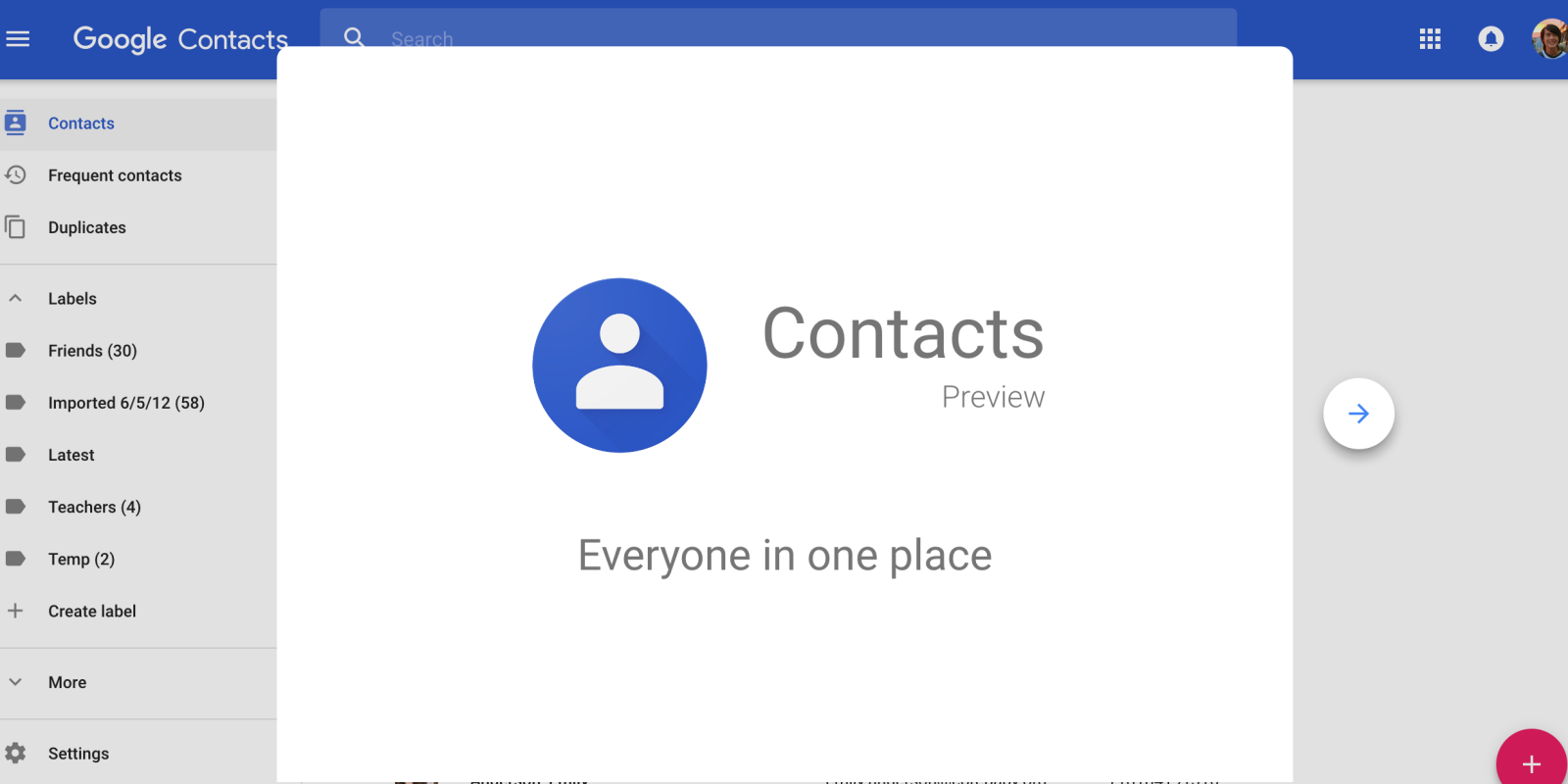
연락처를 Google에 동기화하면 한 연락처가 분실되는 것에 대해 걱정할 필요가 없습니다. 좋은 점은 Google이 이와 같은 모든 데이터 손실 시나리오를 고려한 것입니다. 로그인 만하면됩니다. Gmail 계정에서 삭제 된 연락처 복구. 연락처 복원, 가져오기 및 내보내기의 세 가지 방법이 있습니다. 방법은 다음과 같습니다. Google 연락처 복구:
연락처 복원
연락처 내보내기
사람들은 또한 읽습니다 무료 삼성 데이터 복구를 사용하는 방법안드로이드 갤러리에서 삭제 된 사진을 복구하는 방법톱 5 2023에서 PC를위한 삼성 백업 소프트웨어 무료 다운로드
연락처 가져 오기
바탕 화면에 CSV 파일을 준비하고 Gmail로 다시 가져와야하는 경우 다음 옵션을 사용할 수 있습니다.
당신은 오직 Gmail 계정에서 삭제 된 연락처 복구 지난 30 일 동안. 필요한 경우 Google 계정에서 삭제된 연락처 복원t 또는 Android 기기에서 다른 효과적인 복구 솔루션을 찾을 수 있습니다.
전화 메모리에서 삭제된 연락처를 검색하는 방법은 무엇입니까? 삭제 된 연락처 중 일부를 30 일 이상 복구하려는 경우 타사 소프트웨어를 사용하여 복구 할 때입니다.
Android는 유연한 운영 체제이고 Google이 사용할 수있는 유일한 백업 도구가 아니므로 다른 방법을 사용하여 삭제 된 연락처를 복구 할 수 있습니다.
더 나은 복구 결과를 위해 연락처 복원을 위해 Android 데이터 복구를 사용할 수 있을 뿐만 아니라 다음을 수행할 수도 있습니다. Android 기기에서 바로 삭제된 문자 메시지 복구 이과 FoneDog 툴킷. 삭제 된 많은 연락처를 효과적으로 복구하려면 다음 단계를 따르십시오.
Android 기기에서 연락처 복구를 시작하려면 구글 계정 없이, 당신은 할 필요가 FoneDog 툴킷 - 안드로이드 데이터 복구 다운로드하여 컴퓨터에 설치하십시오.
설치 프롬프트에 따라 프로그램을 시작하십시오. 복구를 시작하려면 안드로이드 폰을 컴퓨터에 연결하십시오.

Android를 PC에 연결 - Step1
Android 기기에서 USB 디버깅을 사용하도록 설정해야합니다. FoneDog 툴킷 - 안드로이드 데이터 복구 더 깊고 성공적으로 스캔합니다.
Android 폰이 버전 4.2 이상에서 실행중인 경우 :
Android 버전 4.1 이하의 경우 :
스마트 폰에서 USB 디버깅이 활성화되면 컴퓨터에서 확인을 클릭합니다.

USB 디버깅 허용 - Step2
연락처를 복구해야하므로 원하는 복구 파일을 선택하여 스캔을 신속하게 처리 할 수 있습니다. 여기에서 여러 파일을 선택하거나 특정 범주 만 선택적으로 선택할 수 있습니다. 딸깍 하는 소리 다음 보기 계속합니다.
참고 : 검사 시간이 오래 걸리고 더 많은 배터리를 소모 할 수 있으므로 스캔을 지원할 수있는 배터리가 충분한 지 확인하십시오.

스캔 할 연락처 선택 - Step3
FoneDog 툴킷 - 안드로이드 데이터 복구 이제 Android 기기의 전체 파일을 검색하고 화면에서 진행 상황을 볼 수 있습니다.
완료되면 복구 된 모든 연락처가 화면의 오른쪽에 표시되고 전체 연락처 목록을 미리 볼 수 있습니다.
특정 연락처 만 복구하거나 모든 연락처를 복구하도록 선택할 수도 있습니다. 개별 연락처 복원을 위해 체크 박스를 사용할 수 있습니다. 클릭 복구 버튼을 누르십시오.
이렇게하면 컴퓨터에 폴더가 만들어져 연락처를 HTML 또는 CSV 파일 형식으로 저장합니다.
참고 : 더 갈 수 있습니다 안드로이드 데이터 및 파일 복구 소프트웨어와 함께.

Android에서 삭제 된 파일 미리보기 및 복원 - Step4
실수로 SMS를 실수로 삭제 한 경우 가이드를 따르십시오 LINK 이 Android 데이터 복구 도구를 사용하여 다시 가져옵니다.
SIM 카드 / SD 카드에 연락처를 복사하는 일반적인 단계 :
이 프로세스는 다른 장치를 사용할 계획일 때 매우 편리합니다. Google 계정에서 삭제된 연락처를 복원해야 하는 경우에도 유용합니다. SIM/SD 카드를 삽입하기만 하면 연락처가 이미 거기에 있습니다.
백업을 대체할 수 없습니다. 우리처럼 원하지 않는 데이터 손실 사례가 발생할 때마다 항상 우리를 구해줍니다. Google 계정에서 삭제된 연락처 복원. 다음과 같은 복구 프로그램 FoneDog 툴킷 - 안드로이드 데이터 복구 프로세스를 더 우수하고 효율적이며 안전하게 만드는 데 도움이 됩니다. Android 기기는 방법이 많기 때문에 연락처 백업 측면에서 유연합니다.
SIM 또는 SD 카드에 연락처를 저장하는 것이 가장 인기있는 옵션이지만 연락처를 Google 계정과 동기화하는 것이 가장 좋습니다. 그러나 다른 모든 것이 실패 할 때; 사용하다 FoneDog 툴킷 - 안드로이드 데이터 복구 Android 기기에서 삭제 된 일부 연락처를 효과적으로 스캔하고 복구합니다.
코멘트 남김
Comment

시카 르 카푸어2019-10-30 20:16:28
고마워요 .. 도와주세요. 이것을 알고 너무 행복

알리 바바2019-10-18 15:51:53
아주 좋고 전체 탱크를 도와주세요.

릴라2019-10-05 06:47:19
정보 감사합니다. 나는 완전히 걱정했지만 이제는 오래된 것들을 회복하면서 행복해졌습니다. 다시 한번 감사합니다

엘리자베스2019-08-06 02:10:18
너무 감사합니다. 나는 모든 연락처가 사라 졌다는 생각에 너무 스트레스를 받았지만, 당신 덕분에 나는 당신의 지시를 따르고 모든 것을 복원했습니다.

FoneDog2019-08-07 07:12:06
고맙습니다 :)

윌리엄2019-04-18 09:11:20
10 분 이내에 프로세스가 완료되었습니다. 고마워요!

FoneDog2019-04-19 07:12:56
당신의 지원에 감사드립니다. 이 기사가 도움이되어 기쁩니다.
Hot Articles
/
흥미있는둔한
/
단순한어려운
감사합니다! 선택은 다음과 같습니다.
우수한
평가: 4.6 / 5 ( 69 등급)